Якщо ви активно використовуєте Microsoft Paint для створення графічних дизайнів, можливо, ви захочете навчитися створювати прозорий фон.

Можливо, ви прагнете покращити свої роботи, акцентуючи увагу глядача на конкретній ділянці зображення. Або ж, ви хочете накласти одне зображення на інше, уникаючи небажаного фонового шуму.
Незалежно від вашої мети, розуміння того, як застосувати інструмент прозорості в MS Paint, здатне значно підвищити якість ваших робіт.
На щастя, це відносно нескладний процес.
У цьому посібнику ми розповімо вам, як успішно активувати функцію прозорості в MS Paint на вашому комп’ютері. Також, ми надамо поради щодо можливих труднощів, які можуть виникнути під час цього процесу.
Створення прозорого фону в MS Paint на Windows 10
Якщо ви редагуєте певне зображення в MS Paint, ви можете надати йому більшого ефекту, зробивши фон прозорим. Ось як це зробити на Windows 10:
- Відкрийте потрібне зображення в програмі «Paint» на вашому комп’ютері.
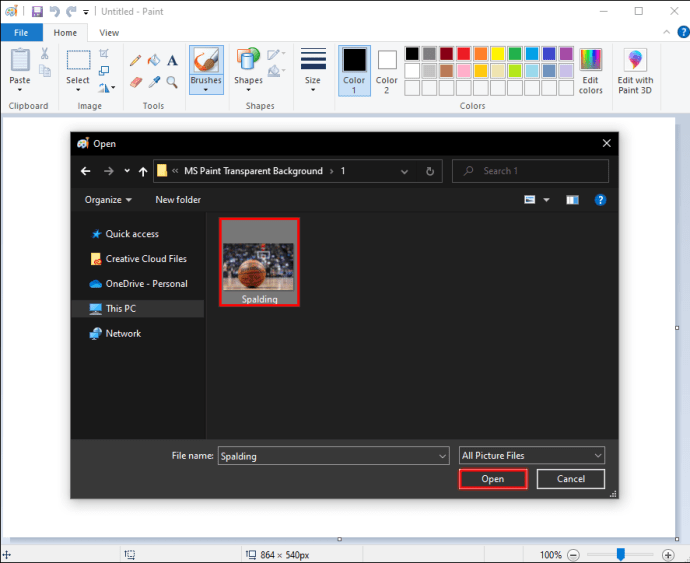
- Далі, натисніть кнопку «Виділити» у лівій частині панелі, що знаходиться у верхній частині вікна.
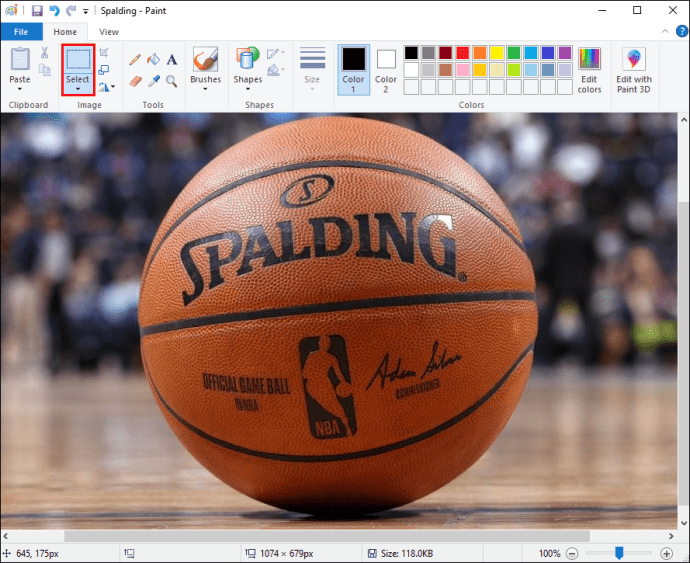
- У списку доступних опцій виберіть пункт «Прозоре виділення».
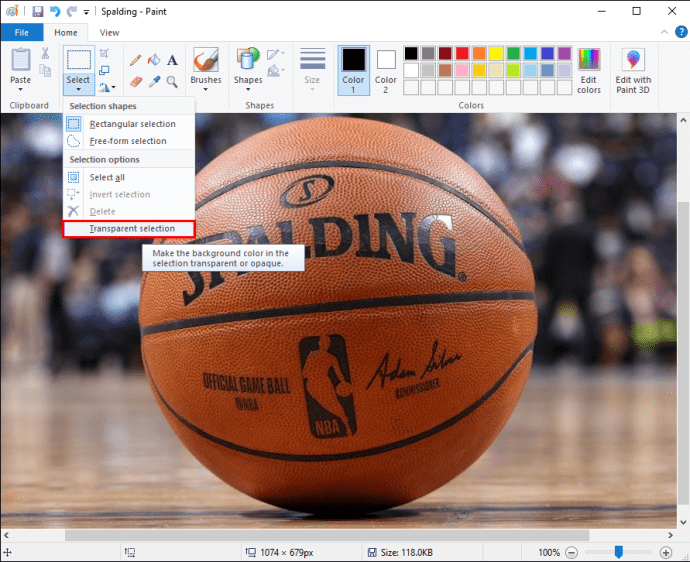
- Після цього, виберіть «Виділення довільної форми» з кнопки «Виділити».
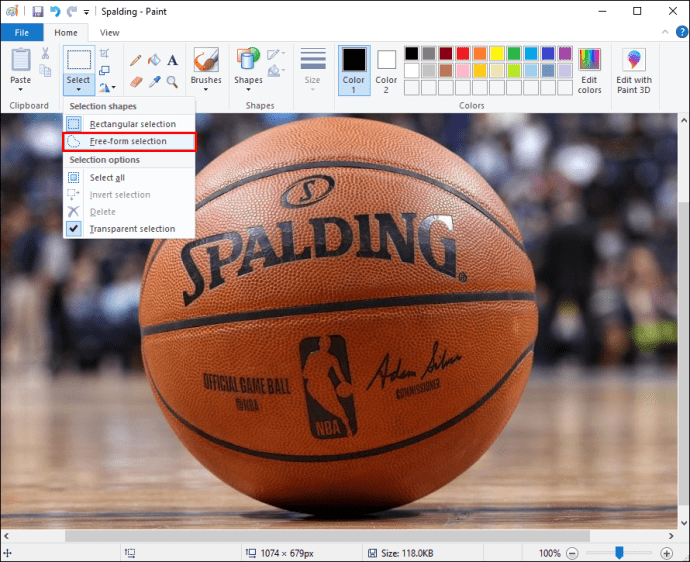
- Обведіть область, яку ви бажаєте залишити, утримуючи ліву кнопку миші та перетягуючи курсор.
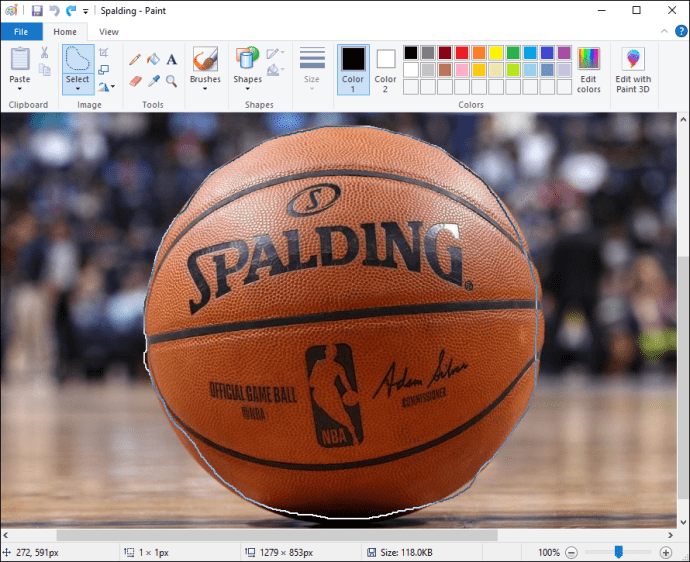
- Клацніть правою кнопкою миші на прямокутнику, який з’явиться навколо обведеної області, і виберіть «Вирізати».
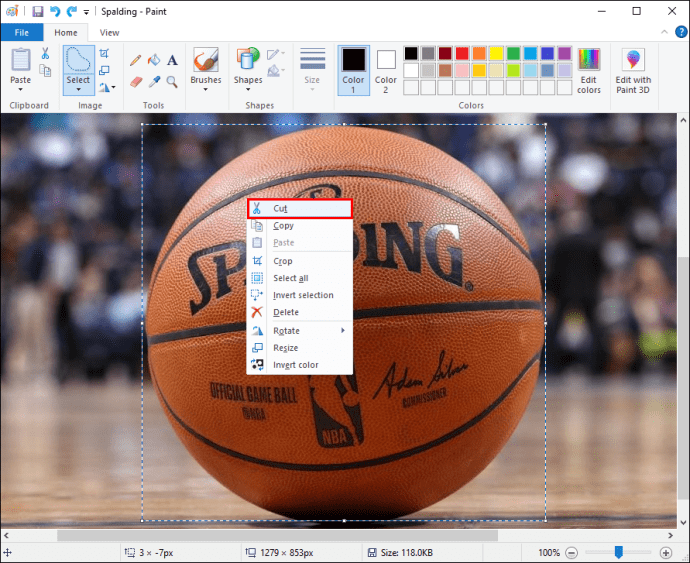
- Відкрийте нову сторінку в Paint і натисніть Ctrl + V, щоб вставити зображення.
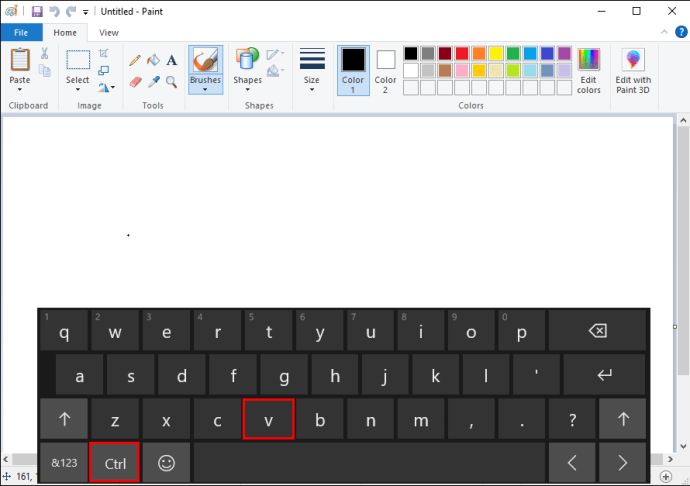
- Тепер ваше зображення буде мати прозорий фон.
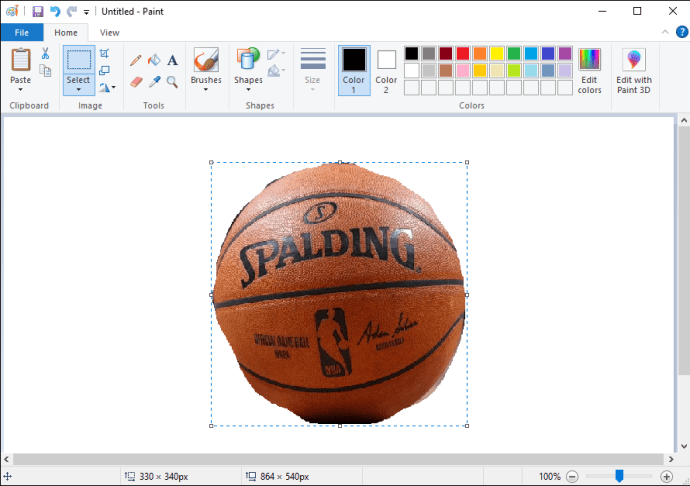
Створення прозорого фону в MS Paint на Windows 7
Windows 7 є ще однією поширеною операційною системою, розробленою Microsoft. Вона часто отримує схвальні відгуки за швидкість, зручність та загальну простоту навігації. Звичайно, ця версія Windows також постачається з MS Paint.
Щоб створити прозорий фон у Windows 7, виконайте такі дії:
- Відкрийте зображення, яке потрібно відредагувати, в MS Paint.
- На панелі інструментів у верхній частині екрана виберіть «Колір 2». Тут вам потрібно буде обрати колір фону для вашого зображення.
- Далі, натисніть інструмент «Піпетка» на панелі інструментів, а потім клацніть на фоні зображення. Це налаштує ваш фон на колір, вибраний вами в «Колір 2».
- Потім натисніть «Виділити», а після цього «Прозоре виділення» зі спадного меню.
- Виберіть «Прямокутне виділення» або «Виділення довільної форми», а потім обведіть частину зображення, яку ви хочете видалити, утримуючи ліву кнопку миші.
- Клацніть правою кнопкою миші і виберіть «Вирізати», щоб видалити необхідну частину зображення. Потім виберіть «Копіювати» ту частину зображення, яку ви хочете зберегти.
- Відкрийте нове вікно в Paint і «Вставте» скопійоване зображення.
- Тепер воно з’явиться з прозорим фоном.
Проблеми з прозорим фоном в MS Paint
Якщо ви виконали всі кроки для створення прозорого фону, але з якихось причин функція все одно не працює, наприклад, деякі частини виділеної області не стають прозорими, то найімовірніше ви пропустили якийсь крок під час використання інструменту «Прозоре виділення». Наприклад, можливо, ви забули поставити галочку перед натисканням «Прямокутне виділення» або «Виділення довільної форми».
Не хвилюйтеся, у нас є просте рішення для цієї проблеми. Просто виконайте ці кроки, щоб нічого не пропустити:
- Відкрийте зображення, яке ви бажаєте відредагувати, в MS Paint, а потім клацніть на зображенні правою кнопкою миші та виберіть «Відкрити за допомогою».
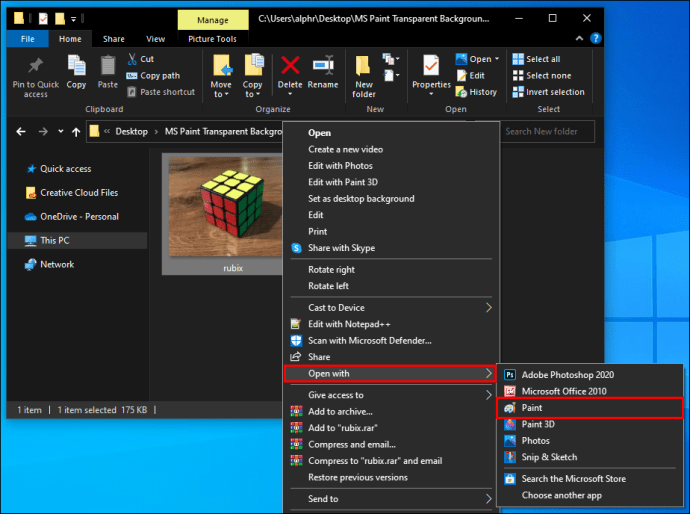
- На панелі інструментів виберіть «Колір 2» та оберіть колір фону для зображення.
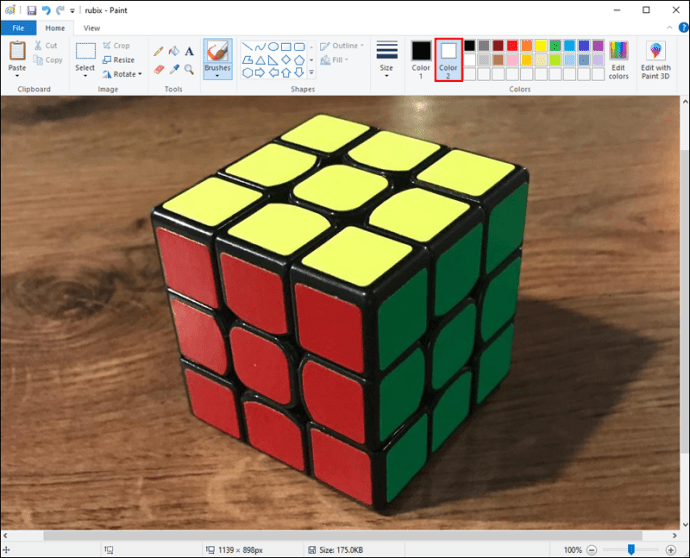
- Далі, клацніть на інструмент «Піпетка» на панелі інструментів.
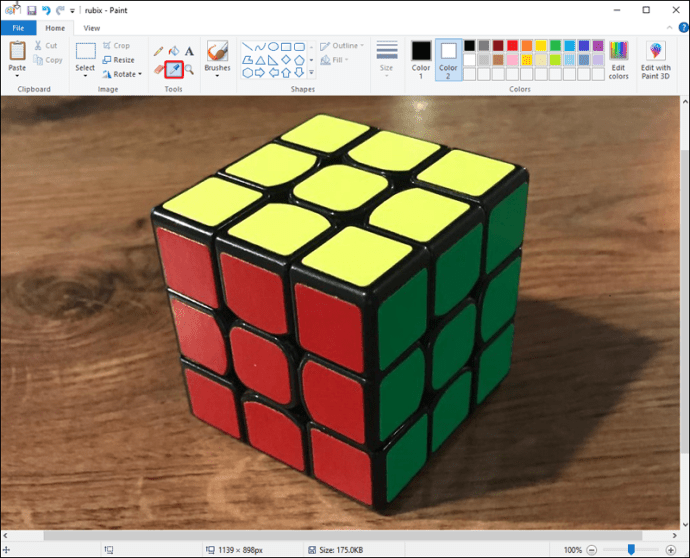
- Виберіть фон зображення. Тепер ви зможете відокремити зображення від фону.
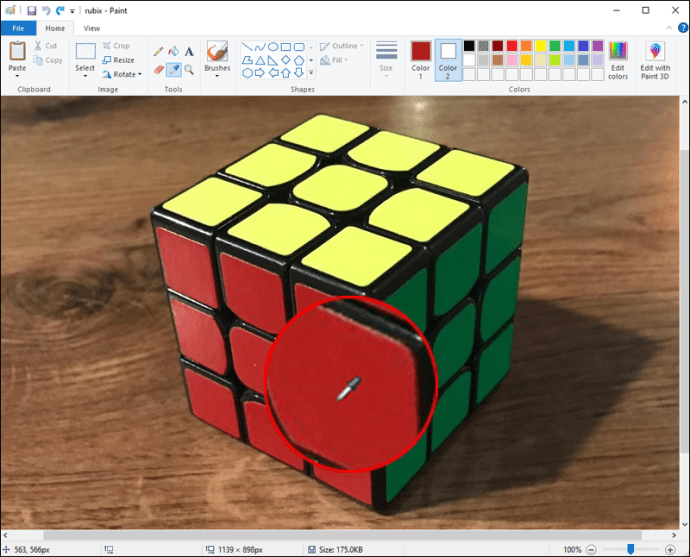
- Перейдіть до меню «Виділити» на панелі інструментів і оберіть «Прозоре виділення» серед доступних опцій. Переконайтеся, що прапорець біля цієї функції встановлено.
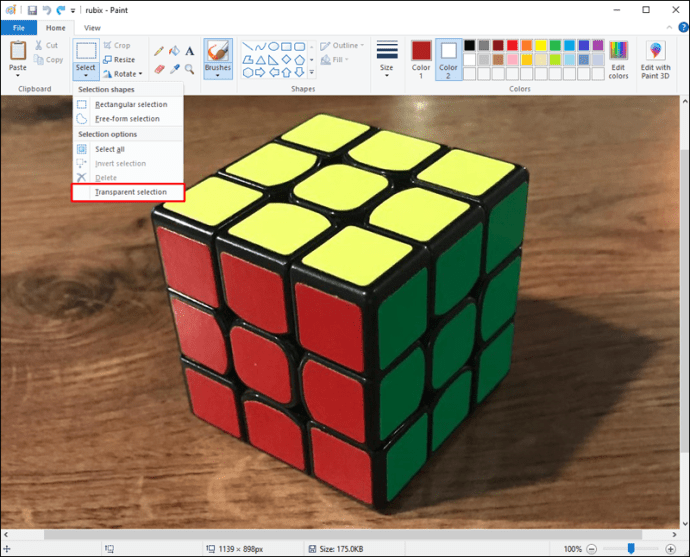
- На цьому етапі ви можете вибрати «Прямокутне виділення» або «Виділення довільної форми».
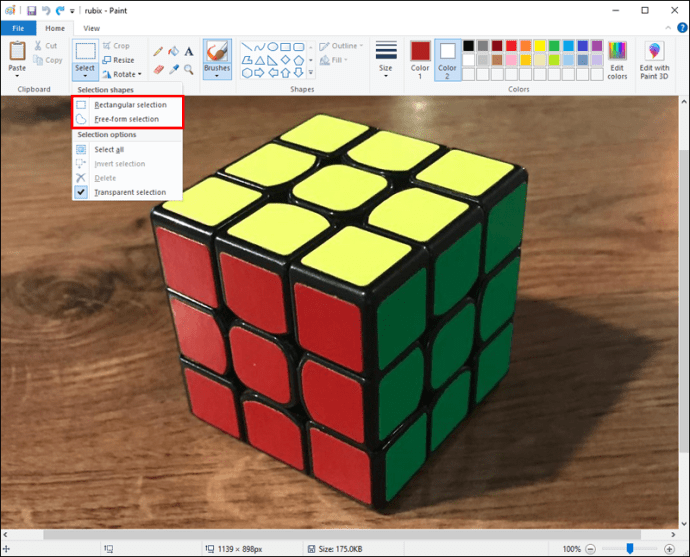
- Тепер виділіть частину зображення, яку бажаєте відокремити, натиснувши ліву кнопку миші.
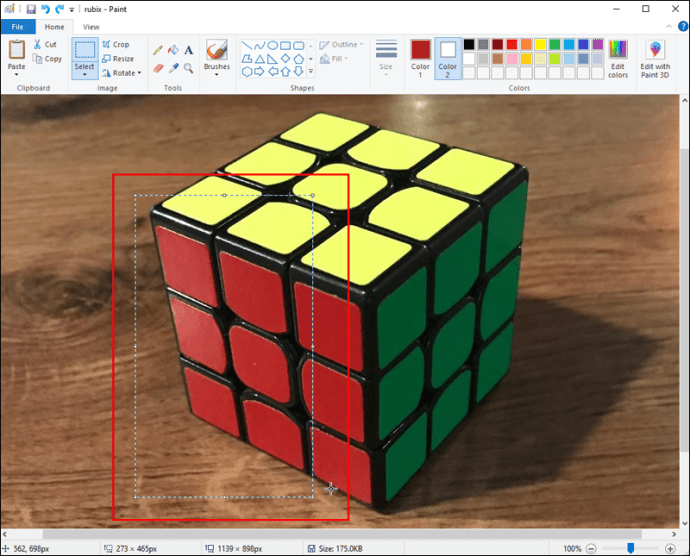
- Клацніть правою кнопкою миші на виділене зображення та оберіть «Вирізати» або «Копіювати».
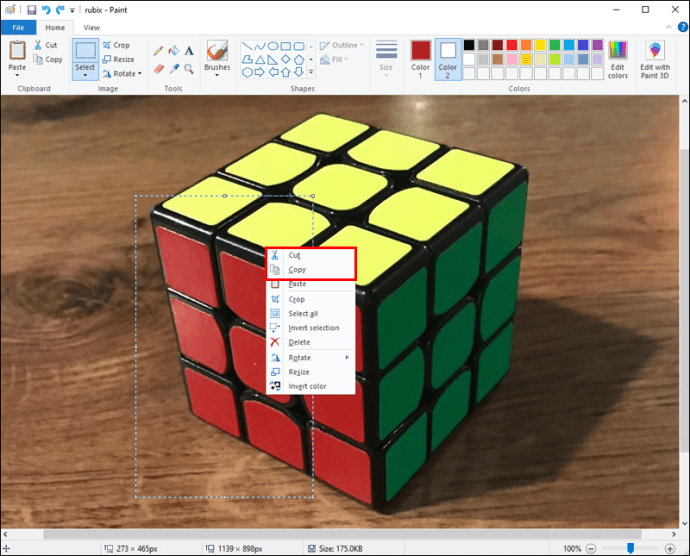
- Відкрийте новий файл Paint і клацніть правою кнопкою миші, щоб «Вставити» обране зображення.
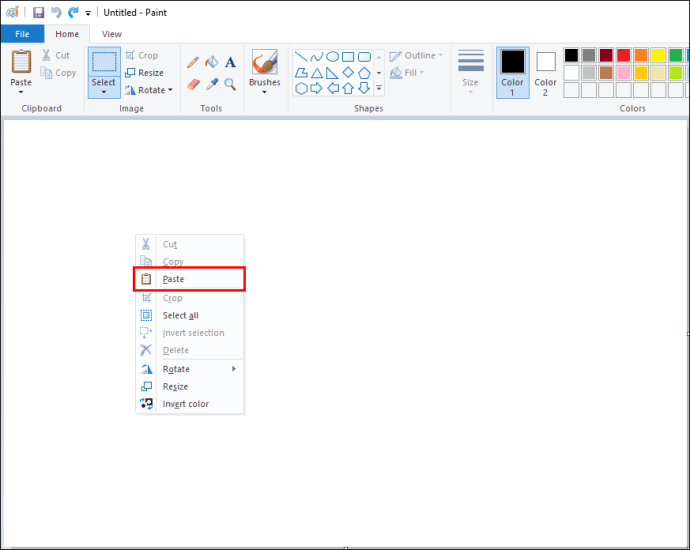
- Тепер фон має бути прозорим.
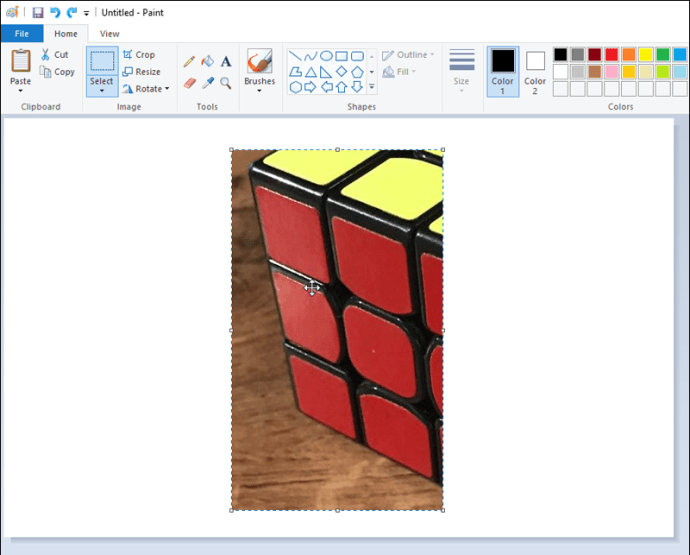
Якщо ви виконали ці кроки, але все ще не можете створити прозорий фон, можливо, вам варто скористатися програмним забезпеченням для конвертування зображень. Прикладом такої програми є Microsoft Image Converter, який може допомогти вам вирішити будь-які проблеми з прозорістю в MS Paint.
Прозорий фон тексту в MS Paint
Прозорий фон тексту часто використовується в MS Paint для покращення візуального ефекту. Ця функція додає глибини вашому проекту і є корисним навиком.
Ось як це зробити:
- На панелі інструментів у лівій частині вікна оберіть значок тексту (на ньому зображена велика літера А).
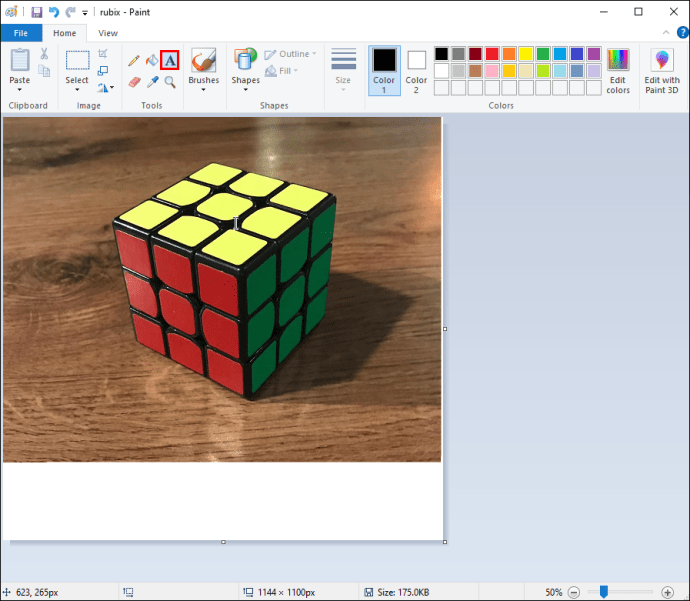
- Після вибору цього значка ви побачите декілька нових значків на вашій сторінці. Оберіть значок «Прозорий фон».
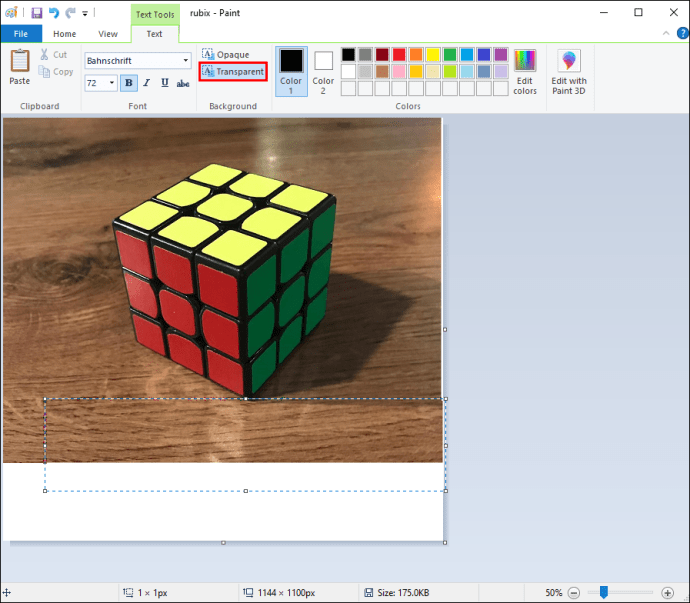
- Далі, за допомогою миші намалюйте текстове поле, де ви хочете, щоб з’явився ваш текст. Не поспішайте, оскільки після встановлення розміру текстового поля, ви не зможете його змінити, не почавши спочатку.
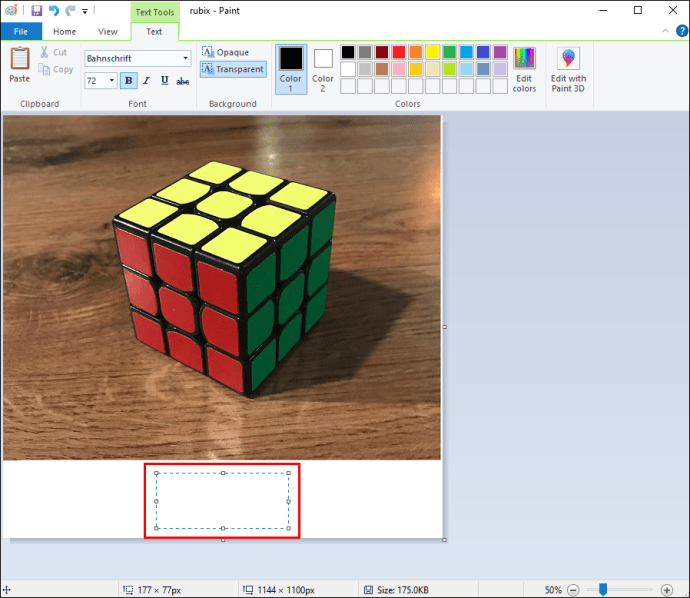
- На панелі інструментів оберіть потрібний шрифт, розмір та колір, а потім введіть текст.
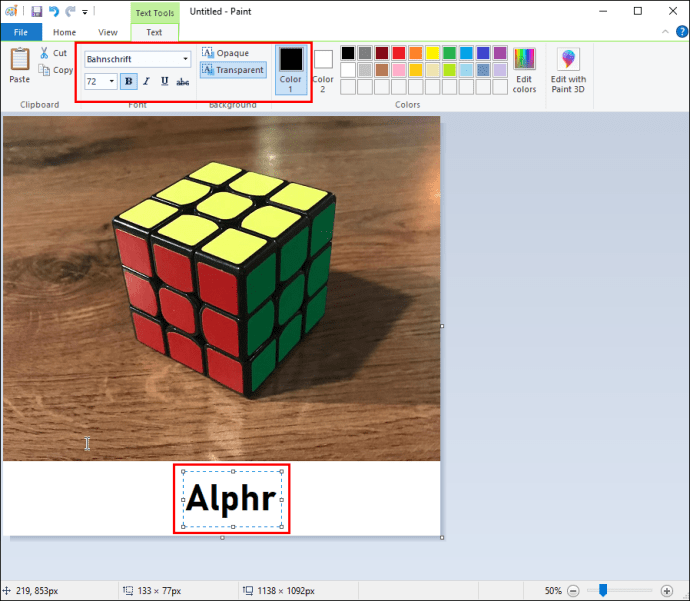
- Коли ви задоволені результатом, клацніть за межами текстового поля, щоб зберегти зміни.
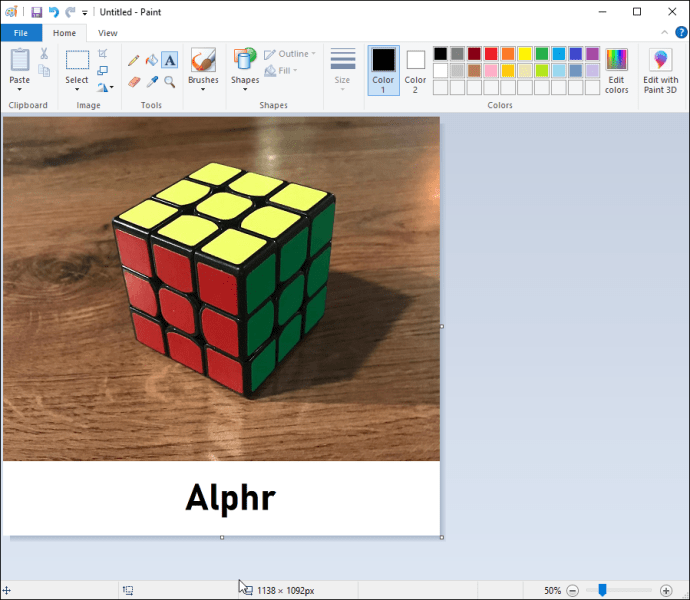
- Після цього ви помітите, що фон тексту тепер прозорий.
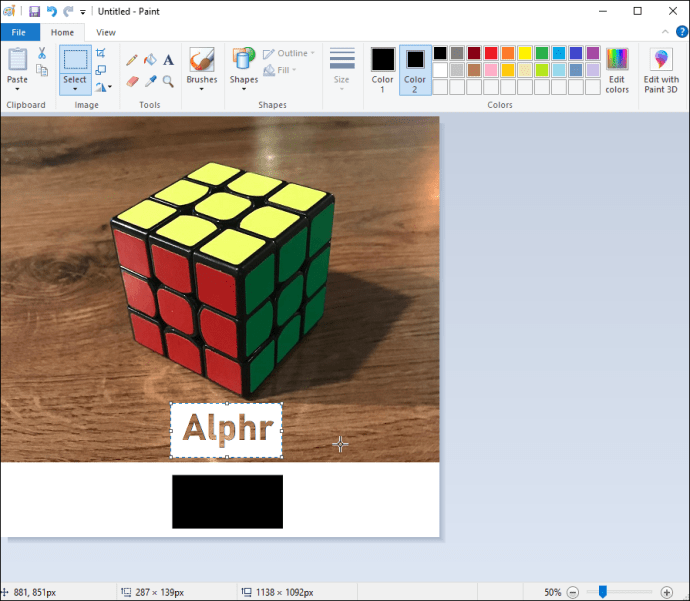
Додаткові поширені запитання
Як змінити колір фону в MS Paint?
Якщо ви хочете змінити фон вашого проекту, виконайте ці прості кроки:
1. Відкрийте MS Paint, а потім відкрийте потрібне зображення для редагування.
2. На панелі інструментів зліва виберіть «Колір 2».
3. Далі, натисніть інструмент «Піпетка».
4. Після цього, клацніть лівою кнопкою миші на тлі вашого зображення та виберіть потрібний колір.
Як додати фонове зображення в MS Paint?
Щоб вставити окреме зображення як фон, виконайте наступні дії:
1. Відкрийте Paint і виберіть «Відкрити» на верхній панелі.
2. Далі, у спадному меню виберіть «Наклейки».
3. Перейдіть до значка папки на бічній панелі та натисніть «Додати наклейки».
4. Знайдіть зображення, яке ви хочете використати.
5. Натисніть «Відкрити», щоб вставити зображення на полотно.
Підвищуйте прозорість ваших робіт
Додавання прозорого фону до зображень у MS Paint може допомогти вам покращити загальний вигляд вашого проекту. Знання того, як користуватися цим інструментом, може стати важливим етапом у вашій роботі з графікою, особливо якщо ви новачок у цій справі.
Багато людей, які тільки починають свою кар’єру в графічному дизайні, можуть обрати MS Paint як спосіб ознайомитися з процесом редагування, перш ніж перейти до більш професійного програмного забезпечення.
Чи використовуєте ви MS Paint у своїх проектах? Чи легко вам було створити прозорий фон? Поділіться своїм досвідом у коментарях нижче.